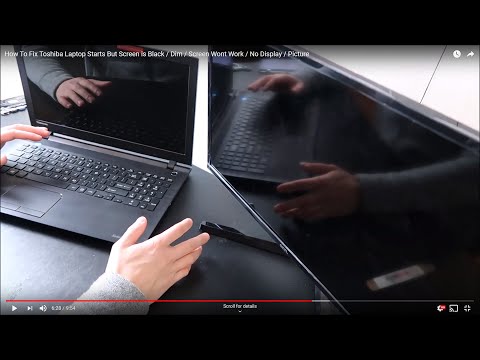
コンテンツ
Toshiba Satelliteのノートブックで削除されたスクリーンの問題を解決することはスクリーン自体を超えてこれを引き起こす可能性があるので最も簡単なプロセスではありません。モニタの電源や明るさなどの単純な問題でこの問題が発生することがありますが、バッテリやディスプレイ自体など、ノートブックの重要なコンポーネントが正しく動作していない可能性があります。あなたはあなたの東芝に影響を与えているものを見つけるために自宅でほんの数ステップを実行することができます。
説明書

-
ノートブックの電源を確認してください。多くの場合、最も簡単な解決策はあなたのコンピュータ上の問題を解決することができるものですので、最初にこれをチェックしてください。電源コードがコンセントまたは電源コンバータにしっかりと接続されていますか。接続が緩んでいませんか?また、コンセントが焼けていたり、故障していないか確認してください。
-
モニターの明るさ設定を確認してください。まぶしさが誤って最小限に抑えられ、画面が鈍くなったり暗くなったりすることがあります。モニターコントロールはキーボードの数字キーのすぐ上にあります。
-
ノートブックバッテリーが正しいことを確認してください。バッテリーは、何をしても時間の経過とともに自然に劣化します。ノートブックバッテリーの平均サイクルは1000負荷です。これが問題であるならば、あなたはバッテリーを交換する必要があるでしょう。それを削除するには、コンピュータを閉じて(閉じた状態)、Toshiba Satelliteモデルの底部中央上部の一番下にあるバッテリーの水平方向の輪郭を見つけます。特定のモデルに応じて、バッテリーリリース機構は真下または横にあります。
-
Toshiba Satelliteのノートパソコンの画面をよく見て、電源が回復したかどうか、またはそれでも電源が切れないかどうかを確認します。あなたは画面上にかすかな画像を見ることができますか?そうである場合、「蓋を閉じる」オプションの誤動作のためにバックライトがオフになっている可能性があります。カバーが開いていても、カバー付近のスイッチが「閉じた」位置にロックされているために、この問題が発生した可能性があります。スイッチはLCDスクリーンのヒンジの隣にあります。数回トリガーすると元に戻ります。
-
ノートブックスクリーンに追加のビデオムラがないか確認してください。 Sビデオケーブルを使用して、コンピュータをテレビなどの外部モニタに接続します。ノートパソコンとテレビを接続した状態で、ノートパソコンのデスクトップがテレビに表示されているかどうかを確認します。そうであれば、コンピューターの画面を交換する必要があります。そうでない場合は、マザーボードまたはビデオサブシステムを取り外して交換する必要があります。
どうやって
- 多くの場合、マザーボードは新しいコンピュータと同じくらいの費用がかかります。コストが高いため、交換することはお勧めできません。
必要なもの
- Sビデオケーブル